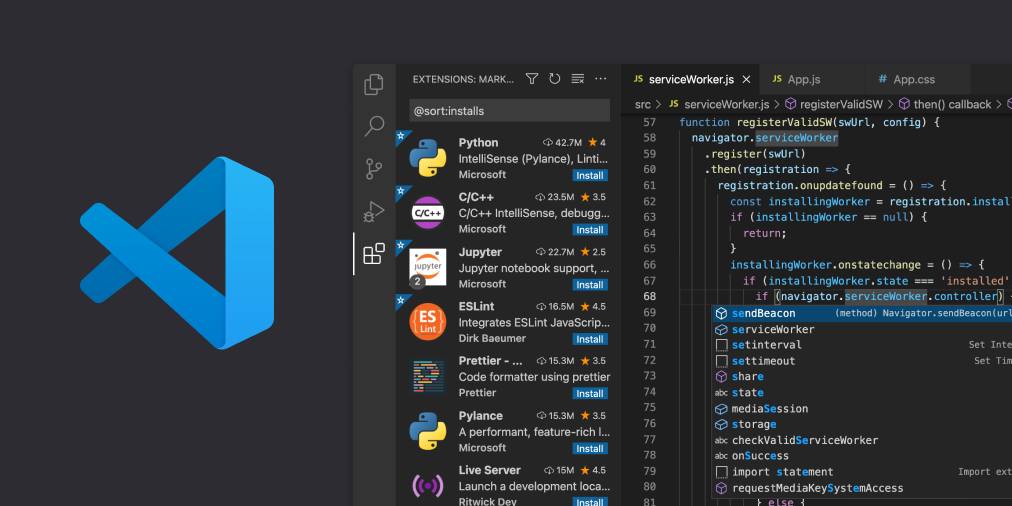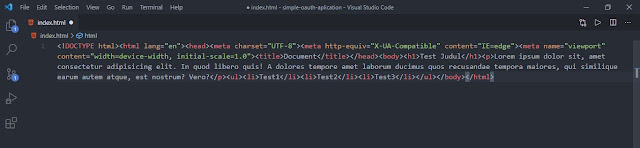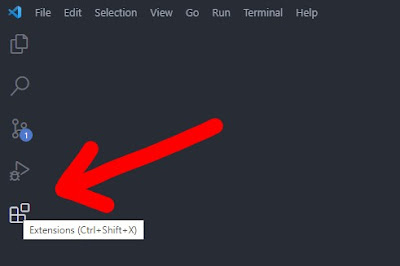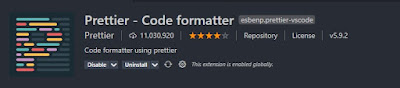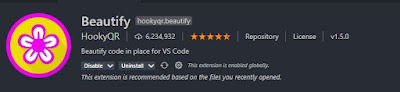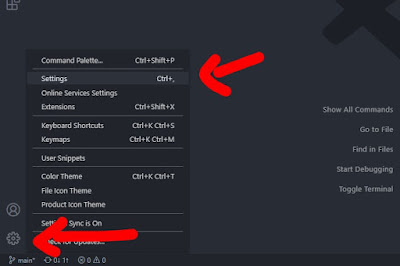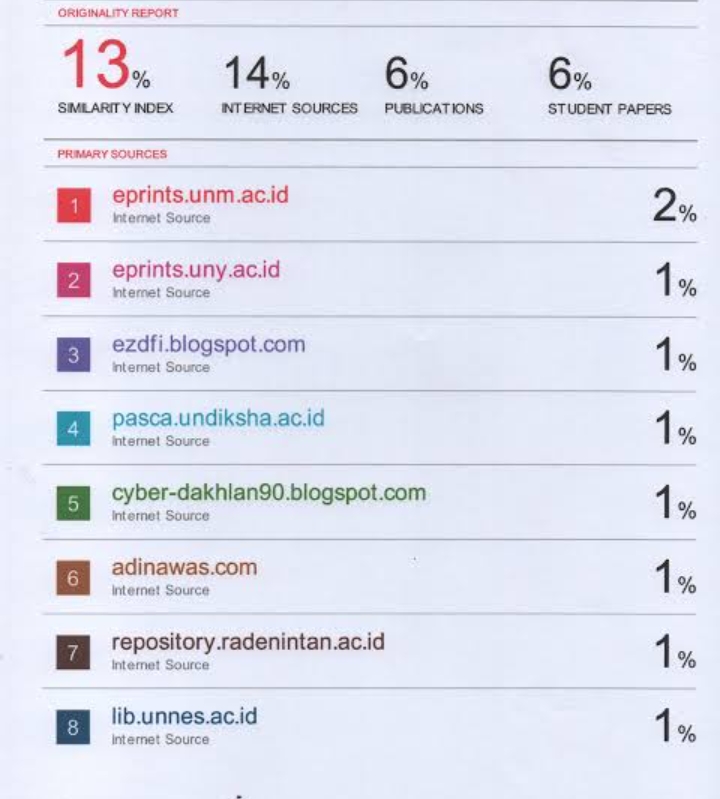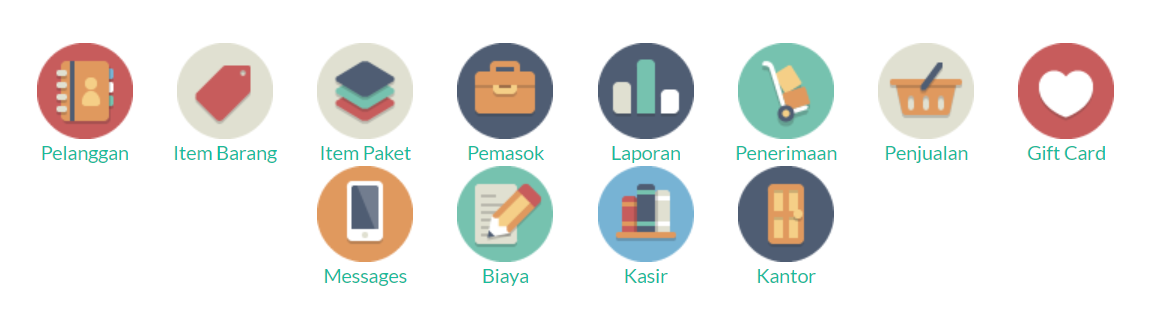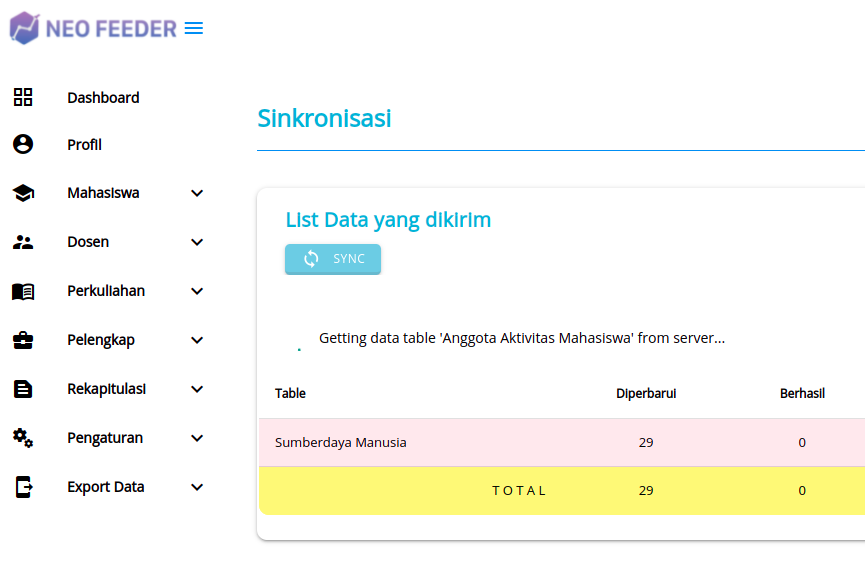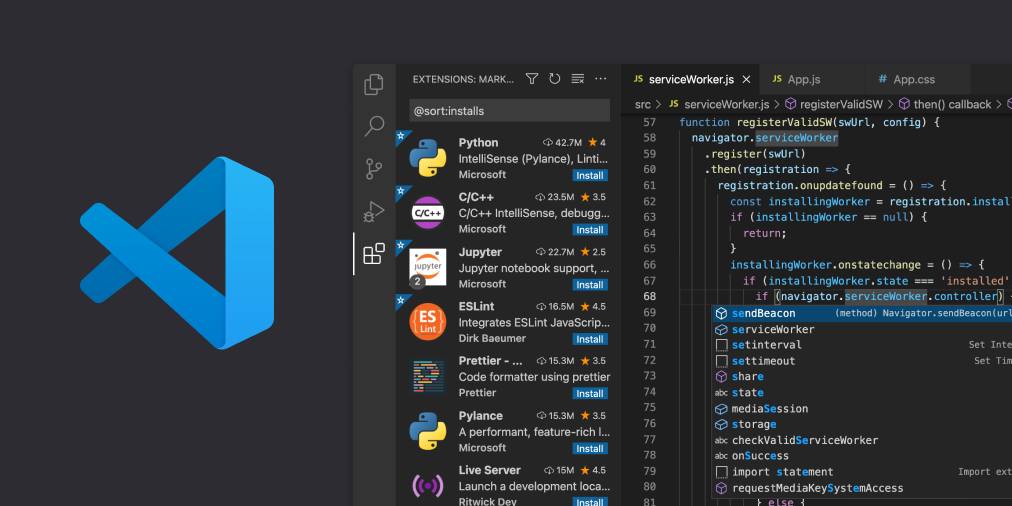
- VSCode sendiri merupakan text editor open-source atau gratis. Meskipun gratis, tapi jangan salah, di dalam aplikasinya banyak sekali extension yang sangat membantu ketika kita sedang membangun kode atau program
- salah satunya ialah extension bernama Prettier dan Beautify.
Apa itu Prettier dan Beautify?
- Prettier dan Beautify merupakan extension atau add-on di dalam VSCode, extension ini berguna untuk membantu kita meraphikan kode kita.
- Kalian pasti pernah ketika copy-paste sebuah kode, atau membuat kode sendiri terkadang kita perlu meraphikan sendiri secara manual, akan tetapi dengan adanya extension Prettier dan Beautify kita jadi tidak perlu merapihkan kode kita secara manual.
- Jadi hal ini sangat membantu kita ketika proses pembuatan, penelurusan error dan membantu orang lain juga agar lebih mudah memahami kode kita karena rapih. Berikut adalah contohnya;
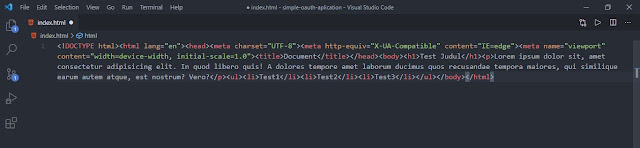
Sangat membagongkan sekali bukan? Nah dengan menggunakan extension tersebut maka secara otomatis kodenya akan dirapihkan, dan berikut adalah hasilnya;

Cara Install dan Menggunakan
Setelah mengetahui fungsi dan contoh penggunaannya berikut adalah bagaimana cara menginstall. Selain itu ada beberapa hal yang perlu di konfigurasi terlebih dahulu agar extension ini dapat berjalan.
1. Masuk ke Menu Extension
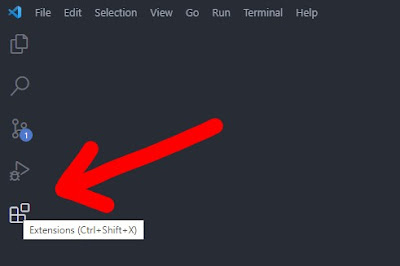
Cara Install dan Menggunakan
Setelah mengetahui fungsi dan contoh penggunaannya berikut adalah bagaimana cara menginstall. Selain itu ada beberapa hal yang perlu di konfigurasi terlebih dahulu agar extension ini dapat berjalan.
1. Masuk ke Menu Extension
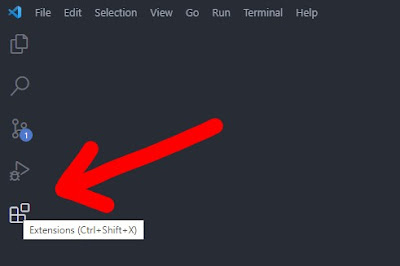
Untuk masuk kalian bisa buka bagian extension di menu tersebut atau dengan menekan klik (CTRL+Shift+X) secara bersamaan. Setelah itu kalian cari dengan masukan kata kunci “Prettier” atau extension dengan gambar di bawah ini,
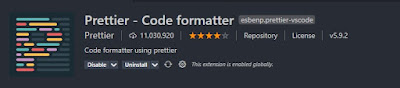
Apabila kalian ingin menginstall Beautify kalian bisa masukan kata kuncinya atau cari extension seperti gambar berikut,
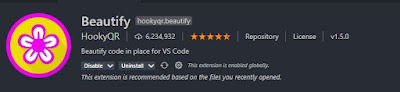
Setelah menginstall salah satu extension tersebut maka selanjutnya,
Masuk ke Setting
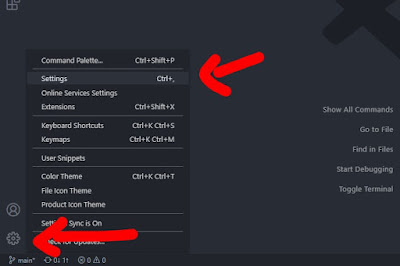
Untuk masuk ke setting kalian tinggal mengklik logo setting pada menu lalu pilih ‘Setting’ , atau bisa juga dengan menekan tombol (CTRL + ,) secara bersamaan. Setelah terbuka kalian ketik ‘format’ di dalam form pencarian, maka akan muncul tampilan seperti dibawah;

Pada bagian ‘Deault Formatter’ , kalian bisa pilih ingin menggunakan Prettier atau Beautify . Setelah itu dibawahnya, kalian bisa memilih untuk mengaktifkan ‘Format On Paste’ atau ‘Format On Save’ . Intinya kalian memilih apakah kode tersebut akan dirapihkan ketika kode di paste-kan atau ketika disave. Saran saya untuk mengaktifkan semua saja dengan cara mencentang bagian tersebut.
Berikut adalah kesukaan Saya

Terima kasih Telah Membaca Artikel Tentang Fomat Otomatis PHP Visual Studio Code
Punya Pertanyaan Fomat Otomatis PHP Visual Studio Code , Silahkan
Konsultasikan Lewat Whatsapp.
085284606999
Artikel Fomat Otomatis PHP Visual Studio Code Di Update Pada : 2021-11-05 21:09:00
Salam
Muhammad Ullil Fahri